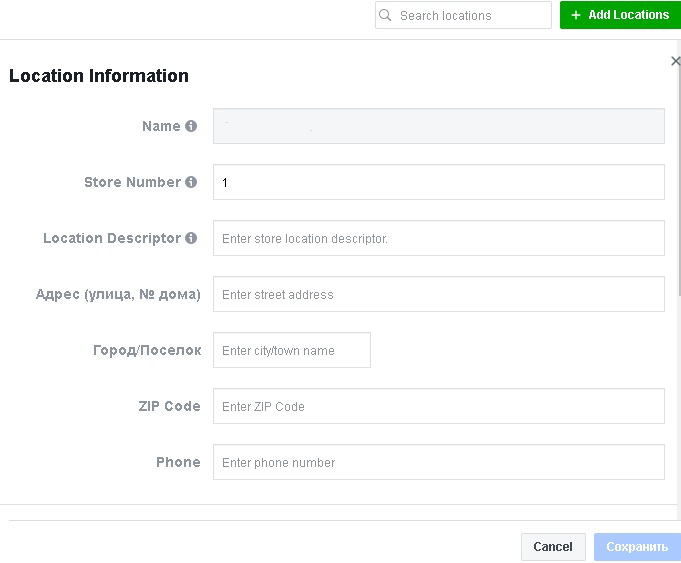- Функция Local
- Лучшие VPN для Facebook
- 1. NordVPN
- 2. Surfshark VPN
- 3. IPVanish
- Как создать место в Инстаграме, чтобы его могли добавлять другие?
- Как установить новое местоположение через Фейсбук?
- Как добавить город
- На компьютере
- На телефоне
- Как добавить новое место в Инстаграме, которого нет в сети
- Добавляем новое место в Instagram через «Фейсбук»
- Как создать место, чтобы его могли добавлять другие
- Почему новая геометка не добавляется?
- К бизнес-странице в Facebook не прикреплен номер мобильного телефона
- Страницы в Facebook и Instagram не связаны
- Бизнес-страница в Facebook не заполнена
- Геометка еще не добавлена в Instagram
- Почему это важно
- Как придумать названия для своего местоположения
- Как предотвратить отслеживание и сохранение истории вашего перемещения на Facebook?
- Проблемы и решения
- Как узнать чье-то местоположение на Facebook с помощью обмена геоданными
Функция Local
Чтобы люди могли в полной мере использовать все возможности, которые дает им геолокация, разработчики Фейсбука придумали для смартфонов специальную функцию Local. Она действует, если на устройстве включено определение местоположения.
Ее основная задача – получение информации о рекомендуемых событиях, которые проводятся поблизости. Функция анализирует посещения друзей пользователя и выдает ему список вариантов. Если человек включит Local, то он всегда будет знать обо всех мероприятиях, которые планируются недалеко от него.
Чтобы активировать ее, нужно:
- Войти в мобильное приложение Фейсбук на нажать на значок Меню.
- Выбрать строку «Local».
- Здесь можно выбрать «Топ рекомендаций на неделю», «Ближайшие мероприятия», «Последние места», которые человек посещал.
- Нажать на значок «Лупа». Это перенаправит вас на поиск, где можно выбрать нужные параметры (название, место, категория).
- Воспользоваться фильтрами для более точного отбора выданных результатов поиска.
Эта функция доступна в приложении Фейсбука. Также можно установить ее отдельно, скачав программу Local бесплатно в PlayMarket и AppStore. Здесь доступны:
- все места и мероприятия, которые посещали ваши друзья, а также новости от организаторов;
- поиск новых интересных мест на карте;
- выбор событий по времени, месту и категории;
- рекомендации, которые учитывают предпочтения пользователя, его подписки и интересы друзей;
- планирование графика, синхронизация событий с календарем на смартфоне;
- уведомления об обновлении условий будущих событий;
- доступна более чем в 60 городах России.
Лучшие VPN для Facebook
Итак, теперь, когда вы получили представление о том, насколько полезной может быть VPN при использовании Facebook, какой VPN вам выбрать? Существует множество VPN, некоторые из них отличные, некоторые нет. При таком большом выборе может быть трудно принять решение, поэтому мы провели обширное тестирование и сузили список до трех лучших. Учитывая такие факторы, как функциональность, совместимость, простота использования, соотношение цены и качества и многое другое, вот три лучших VPN для Facebook.
1. NordVPN
9,7
Лучший VPN поставщик
Переход NordVPN
Штаб-квартира: Панама
Количество охваченных стран: 60
Количество серверов: 5500
- Широкий выбор серверов по всему миру
- Работает для изменения вашего местоположения на Facebook
- Быстрая скорость соединения благодаря протоколу туннелирования NordLynx
- Функции безопасности включают в себя шифрование военного класса и переключатель безопасности
- Нет приложения для маршрутизатора
NordVPN занимает первое место как лучший универсальный VPN для смены местоположения на Facebook. Он надежен, быстр и имеет приложения для всех основных устройств и операционных систем.
NordVPN имеет около 5500 серверов в 60 странах, что позволяет изменять ваше местоположение в огромном количестве мест. Его серверы работают быстро — мы получили среднюю скорость загрузки около 249 Мбит/с при использовании протокола туннелирования NordLynx.
NordVPN также имеет первоклассные функции безопасности, такие как kill switch, защита от утечек, шифрование военного класса и многое другое.
При цене подписки от $3.29 в месяц (и 30-дневной гарантии возврата денег!) NordVPN является отличным выбором.
Чтобы узнать больше о NordVPN, прочитайте наш обзор NordVPN review.
2. Surfshark VPN
9,3
Переход Surfshark VPN
Штаб-квартира: Британские Виргинские острова
Количество охваченных стран: 100
Количество серверов: 3200
- Возможность подключения неограниченного количества устройств
- Один из самых быстрых VPN из доступных
- Изменение местоположения благодаря множеству глобальных серверов
- Очень доступные тарифные планы
- Не поддерживает проброс портов
Surfshark — отличная альтернатива NordVPN. Он дешевый, быстрый, а также предоставляет неограниченное количество одновременных подключений на одном аккаунте.
С 3200 серверами в 100 странах у вас есть широкий спектр возможностей для изменения своего местоположения на Facebook. Surfshark также использует передовой протокол туннелирования WireGuard, обеспечивающий одну из самых высоких скоростей соединения, которые мы когда-либо видели при использовании VPN. При использовании WireGuard вы можете ожидать феноменальной скорости загрузки — около 263 Мбит/с.
Он очень безопасен: переключатель «kill switch» и шифрование военного класса защищают вас и ваши данные.
При цене от 2.30 доллара в месяц Surfshark — это выгодная покупка.
Чтобы узнать больше о Surfshark VPN, прочитайте наш обзор Surfshark VPN review.
3. IPVanish
9,2
Переход IPVanish
Штаб-квартира: USA
Количество охваченных стран: 50
Количество серверов: 2000
- Неограниченное количество одновременных подключений
- Доказано, что можно менять местоположение на Facebook
- Множество серверов по всему миру
- Отличное соотношение цены и качества
- Не предлагает расширений для браузеров
IPVanish — еще один сильный VPN, который поможет вам изменить свое местоположение на Facebook. Его 12000 серверов в 50 странах дают вам хороший выбор мест для подключения.
Как и Surfshark, IPVanish также предоставляет неограниченное количество одновременных подключений, так что с одной учетной записью вы можете подключить к VPN все свои устройства — и все остальные члены вашей семьи.
Нам нравятся возможности настройки IPVanish, а разумная цена в $3.99 в месяц делает его отличным вариантом.
Чтобы узнать больше о IPVanish, прочитайте наш обзор IPVanish review.
Как создать место в Инстаграме, чтобы его могли добавлять другие?
Чтобы локация появилась в общем доступе, ее нужно поставить на учет в базу данных Foursquare. Сделать это можно вручную, а можно при помощи приложения Swarm.
- устанавливаете приложение Swarm на свой смартфон и запускаете;
- находясь в нужном местоположении «чекинитесь», нажав кнопку «Чекин» в правом нижнем углу;
- в поисковой строке набираете название места;
- нажимаете пункт «Добавить место»;
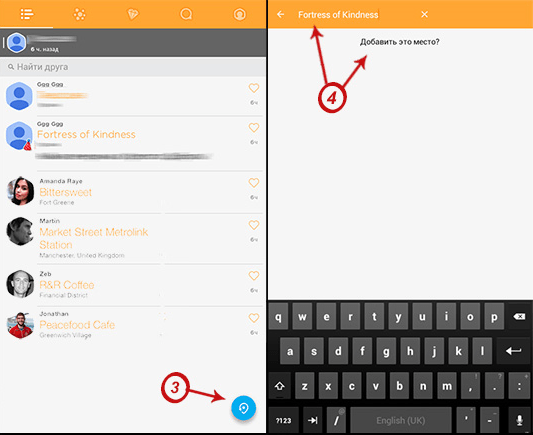
заполняете данные о местоположении;
проверяете точку расположения на карте;
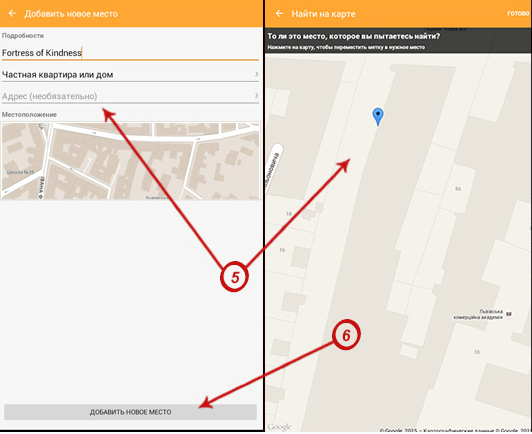
жмете «Добавить новое место».
На фото показаны все шаги, которые нужно сделать для добавления места в базу Foursquare.
Теперь стандартная процедура указания месторасположения в Инстаграм:
- сделайте снимок или загрузите фото из галереи;
- добавьте описание, мета-теги;
- выберите пункт «Добавить место»;
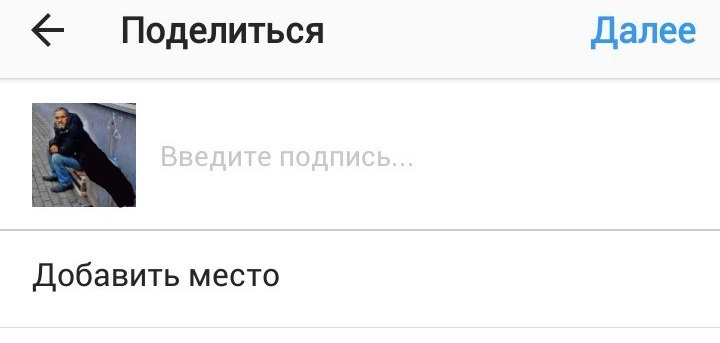
выбираете готовую локацию из списка.
Данный метод позволяет не только другим пользоваться вашей локацией. Все дело в том. Что такой метод делает местоположение активной ссылкой. Это очень пригодится всем. Кто продвигает свой бизнес. В один клик любой пользователь сможет увидеть, где было сделано фото.
Также всем, кто продвигает бизнес, пригодится информация о собственно продвижении: .
Как установить новое местоположение через Фейсбук?
Когда приложение только появилось, каждый пользователь мог создать новое местоположение в инста-карте, но после того как Марк Цукерберг выкупил инстаграм, всё изменилось.
Теперь сделать новую геоточку можно только через фейсбук, но для начала вам придётся связать профиль с инстаграмом в разделе «Связанные аккаунты».
- Скачайте Facebook на телефон и выполните вход.
- Выберите «Что у вас нового?», а затем «Отметить посещение».
- Коснитесь «+», чтобы создать новое местоположение.
- Укажите категорию геоточки.
- Создайте адрес и сохраните его, нажав на «Вы добавляете место в Facebook».
После этого вернитесь в инстаграм, сделайте новую публикацию и в списке геопозиций появится недавно добавленный адрес.
Как добавить город
Как добавить город вы уже, наверное, знаете, а если нет, то ничего страшного, об этом мы также поговорим. Основной же проблемой у пользователей является невозможность добавить город, которого нет в списке. Если вы один из тех, то читайте далее, мы расскажем вам все секреты.
На компьютере
Итак, для того чтобы добавить родной город на свою страницу в Фейсбуке, необходимо выполнить следующее:
- Открываем в браузере страничку Фейсбука и переходим в свой профиль. Затем находим кнопку «Редактировать профиль», расположенную под иконкой пользователя, и нажимаем на нее.
- Далее пролистываем вниз и кликаем по кнопке «Редактировать информацию о себе».
- В отобразившемся окне переходим в раздел «Места, где жили» и выбираем «Укажите родной город».
- Далее вводим название города и выбираем его из списка.
- В результате нажимаем на кнопку «Сохранить».
- Но что делать, если ваш город не такой популярный и при его вводе не всплывает никакой список? Введите свой город на латинице. Например, город Дзержинск будет выглядеть как Dzerzhinsk. Таким образом вы сможете найти любой населенный пункт, который вам нужен.
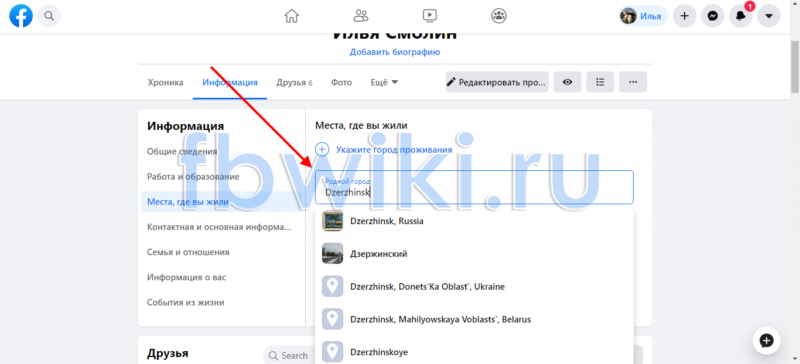
На телефоне
Указать родной город на телефоне можно следующим способом:
- Открываем приложение Фейсбук на телефоне и в своем профиле нажимаем на кнопку в виде троеточия, расположенную под аватаркой.
- В отобразившемся окне переходим в подраздел «Редактировать профиль».
- Далее в верхней части нажимаем на кнопку «Редактировать».
- Затем в нижней части экрана нажимаем на кнопку «Укажите город проживания».
- После этого в верхней части экрана нажимаем на строку запроса.
-
Указываем город проживания.
Для того, чтобы указать город, которого нет в списке, достаточно просто ввести название города на латинице, как мы это делали на компьютере. - И в конце нажимаем на кнопку «Сохранить».
Как добавить новое место в Инстаграме, которого нет в сети
Разберемся с тем, как добавить новое место в Инстаграме. Раньше добавить новое место в Инстаграм можно было по умолчанию, но после того, как было сделано обновление приложения, этой функции не стало. Новое место сначала добавляют в Фейсбук, а потом добавляют уже готовое в Инстаграм.
- Скачайте приложение Фейсбук на телефон и пройдите процедуру регистрации. Если Вы уже зарегистрированы, авторизуйтесь.
- Щелкните «Чем Вы занимаетесь» появится список, выберите пункт «Где Вы?» Если аккаунт только что создан, подпишитесь хотя бы на один профиль.
- Если появилось окно с надписью «Найти место», это означает что геолокация выключена. Для того, чтобы ее включить перейдите в настройки (значок расположен на рабочем столе), нажмите «Приватность», а после «Геолокация». В списке приложений активируйте Фейсбук и сразу же запустите Инстаграм.
- В разделе «Где Вы» укажите свое место нахождения, чтобы потом добавить его в Инстаграм. Щелкните «Добавить».
- В категории место расположения выберите подходящий вариант.
- Щелкните на кнопку «Поиск города» и выберите город (из списка), в котором Вы находитесь.
- Вы окажитесь на странице, где будет новое место. Перетащите ползунок «Я сейчас нахожусь здесь» в правую сторону и щелкните «Создать» (кнопка находится вверху).
-
Вернитесь в Инстаграм и на странице, где будет добавлено фото (как добавить фото в Инстаграм
с компьютера и телефона читайте в следующей статье), щелкните «Указать местоположение». Введите в поиске название ранее созданного места, оно должно возникнуть в подсказках. Выберите фото и опубликуйте его.
Добавляем новое место в Instagram через «Фейсбук»
Для создания геометки необходимо убедиться, что на смартфон установлены приложения Facebook и Instagram и в них создан персональный аккаунт.
Далее производятся следующие действия:
Как создать место, чтобы его могли добавлять другие
Когда вы создали геометку, другие пользователи не смогут ей пользоваться, пока она не будет внесена в общую базу данных. Для этого необходимо установить приложение Swarm и сделать следующее:
- запустив приложение, нажмите на кнопку «Check-in», расположенную внизу страницы в виде синего круга;
- в появившемся окне в поисковой строке наберите наименование локации и нажмите на «Добавить это место?»;
- заполните подробности о вашем заведении: введите его название, тип, адрес;
- для подтверждения самостоятельно перетащите курсор в точку его расположения на появившейся карте;
- нажмите «Добавить».
Почему новая геометка не добавляется?
Если ни браузерная, ни мобильная версии Facebook с подготовкой эксклюзивных меток не справились, то, возможно, технические неполадки появились по следующим причинам:
К бизнес-странице в Facebook не прикреплен номер мобильного телефона
Социальная сеть ограничивает доступ к некоторым функциям из-за не пройденной идентификации. Если номер мобильного телефона к странице не привязывался, то система сразу отобразит соответствующее предупреждение: «Действие временно заблокировано».

Ограничения распространяются на многие разделы – публикации, метки, рекламные объявления. После добавления номера мобильного телефона ограничения снимаются в течение 10-15 минут.
Страницы в Facebook и Instagram не связаны
Подробная инструкция уже публиковалась на страницах блога, но, если кратко, то после регистрации бизнес-страницы в Facebook необходимо открыть «Настройки», а после из навигационного меню, расположенного в левой части веб-страницы, выбрать пункт Instagram.
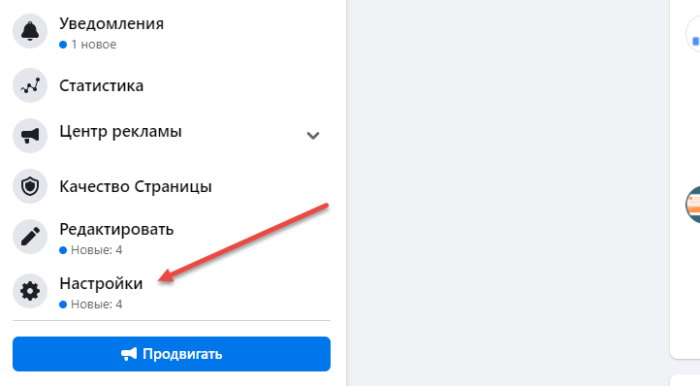
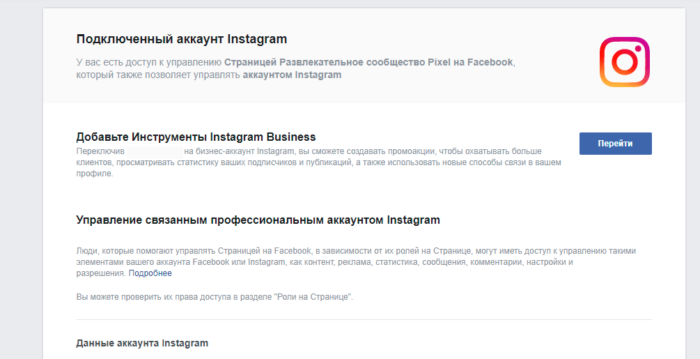
После настройки рекомендуется еще раз проверить – связаны ли аккаунты. Если категория Instagram вместо кнопки «Перейти» отображает «Добавить», то перечисленные выше действия предстоит повторить еще раз – где-то закралась ошибка.
Бизнес-страница в Facebook не заполнена
Проблема появляется лишь в браузерной версии социальной сети. При попытке закрепить новое «Место» за бизнес-страницей Facebook предложит сначала заполнить иные тематические разделы: выбрать фотографию профиля, загрузить обложку и вписать описание.
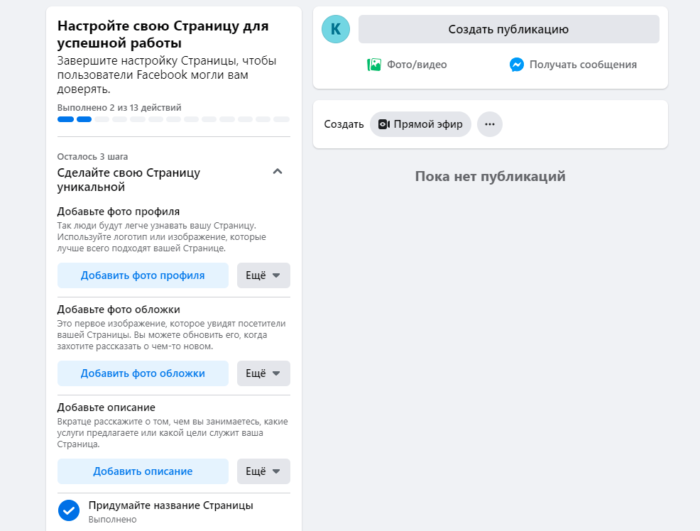
Без проделанных действий новые «Места» автоматически отклоняются системой.
Геометка еще не добавлена в Instagram
Информация из Facebook в Instagram периодически попадает с задержкой. Если новости на бизнес-странице с геометками уже опубликованы, а в Instagram дополнительный выбор не появился, то стоит подождать – хотя бы 15-20 минут.
Прикреплять к публикациям информацию о текущем местоположении – распространенный маркетинговый трюк, стабильно расширяющий информационный охват.
Если покупателей и гостей сильно недостает, то идея подготовить эксклюзивную геометку (напрямую связанную с названием продвигаемого бизнеса) обязательно принесет плоды, ведь количество желающих рассказать в каком конкретном месте закончились посиделки с друзьями или обед с бизнес-партнерами в Instagram лишь растет. А чем чаще появляются подобные посты, тем больше итоговый отклик.
Почему это важно
При уточнении данных о расположении, пользователи могут преследовать несколько целей:
- похвалиться историями о путешествии;
- выложить пост о впечатлениях и эмоциях из необычного места;
- написать отзыв или рекомендацию об услуге или товаре;
- посоветовать конкретную организацию, кафе, курорт (тем более, если название не является уникальным на рынке);
- выполнение условий участия в марафонах, акциях, квестах, так как эти сведения повышают конверсию и посещаемость;
- продвижение коммерческих проектов и бизнес-аккаунтов.
Дополнительный интерактивный элемент и легкость поиска данных о конкретном месте обуславливают распространенность запроса, как добавить локацию в инстаграм. Это пригодится как для личной страницы, так и для предпринимательской инициативы в цифровом пространстве.
Как придумать названия для своего местоположения
Цепляют и заинтересовывают потенциальных клиентов интересные названия местоположений, вместо банальных имен улиц и заведений. Например, некоторые пользователи подписывают понравившиеся бары «Уютной берлогой», кафешки и кинотеатры «Местом, где хорошо». Это интересно и необычно, но не следует забывать, что это не всегда уместно.
Для серьезных контор, магазинов и заведений будет достаточно указать адрес заведения на странице Инстаграм через Фэйсбук. Если Ваш бизнес хочет быть «на равных» с клиентами и обеспечить приятельские отношения, можно добавить немного креатива. К примеру, местоположение уютной кафешки можно назвать «Приходите в гости» или «Самая вкусная домашняя кухня». Для коворкингов и тайм-кафе будет отлично смотреться «Дружеская атмосфера» и так далее.
Как предотвратить отслеживание и сохранение истории вашего перемещения на Facebook?
Все в настоящее время любят делать регистрацию и использовать функцию друзей поблизости. Люди также не против поделиться своей информацией при использовании этих функций. Если у вас включена эта функция, история вашего местоположения будет автоматически сохранена, но бывают случаи, когда вы не хотите, чтобы все было сохранено, так как она потребляет много памяти, заряд батареи и есть много возможностей данные или информация используются не по назначению.
Иногда пользователи обеспокоены тем, как отключить местоположение в Facebook , возможно ли запретить Facebook сохранять историю местоположений?
Да, это возможно. Также вы можете оставить историю местоположений включенной, но только когда вы используете приложение, и вы можете отключить в нем часть сохранения местоположения истории. Так как это самый простой способ, как первооткрыватели данных могут максимально использовать вашу информацию.
Следуйте этим простым шагам и узнайте, как запретить Facebook отслеживать историю местоположений с помощью настроек местоположения Facebook:
Шаг (1). Сначала откройте приложение Facebook на смартфоне или планшете Android.
Шаг (2): Далее нажмите на кнопку «Меню», а затем прокрутите вниз и в меню «Настройки и конфиденциальность» нажмите на пункт «Настройки».
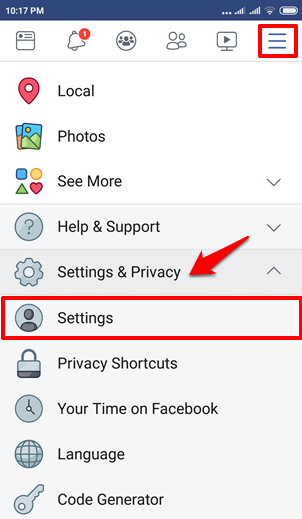
Шаг (3): Снова прокрутите вниз и в разделе «Конфиденциальность» нажмите на опцию «Расположение».
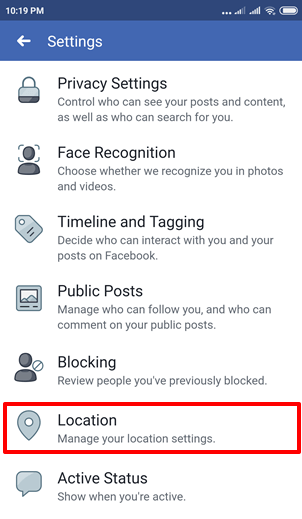
Шаг (4): Теперь на странице «Настройки местоположения» отключите опцию «История местоположений».
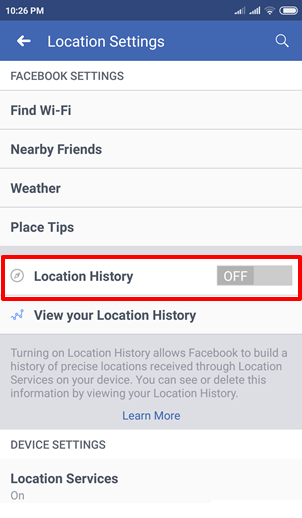
При отключении истории местоположений в Facebook появится всплывающее окно с сообщением «Отключение истории местоположений также отключит друзей поблизости и найдите WiFi». Итак, просто нажмите на кнопку ОК, чтобы продолжить. Это оно!
После того как вы отключили историю местоположений в Facebook, теперь Facebook перестанет отслеживать ваше местоположение и сохранять все данные.
Заключение
По нашему мнению, по сути, есть две основные причины отключения истории местоположений в Facebook: во-первых, это экономит заряд батареи, а во-вторых, ваша конфиденциальность.
Если вы серьезно относитесь к конфиденциальности и вам не нравятся приложения для социальных сетей, отслеживающие ваши перемещения, то это самый простой способ запретить Facebook сохранять историю местоположений и просматривать историю местоположений в Facebook.
Вы также должны убедиться, что вы отключите службы определения местоположения на вашем устройстве. Отключение доступа к местоположению ограничит приложение от отслеживания вашего местоположения полностью.
Проблемы и решения
Почему не работает геолокация в Инстаграме?
Если ваше место не определяется автоматически при первой надобности, значит, эта функция не включена в настройках мобильного девайса. Для исправления этого момента вам нужно проделать действия, которые описаны ниже для двух самых актуальных операционных систем.
Почему в Инстаграме не определяет местоположение на Айфоне?
На устройстве от компании Apple вам нужно выполнить следующие действия:
Почему невозможно загрузить место в Инстаграм на Андроиде?
Для смартфонов и планшетов на операционной системе Андроид инструкция выглядит следующим образом:
- Откройте настройки;
- Теперь перейдите во вкладку «Опции»;
- В ней включите ползунок напротив строки «Расположение» и попробуйте создать отметку места.
Теперь вы знаете, почему Инстаграм перестал определять местоположение на ios и Андроид, а также знаете, как исправить эту проблему и создать отметку.
Почему Инстаграм не определяет местоположение?
Если вы уже проделали шаги по представленной инструкции, но место нахождения все равно не появляется возле поста, то у этого может быть несколько решений:
- Попробуйте перезагрузить ваше устройство;
- Заново отключите и включите определение геолокации;
- Перезагрузите подключение к интернету. Место может не определяться, если вы используете в качестве источника интернета точку доступа Wi-Fi;
- Восстановить геолокацию в Инстаграм, если она пропала, вы можете также переустановкой приложений. После этого можно создать отметку местоположения.
Расскажем, и возможно ли это?
Теперь вы знаете, что делать, если Инстаграм перестал определять местоположение на iOS или Андроид, а также как можно установить отметку о местонахождении для своей публикации в социальной сети.
По статистике чаще всего люди используют геолокацию (именно так называется обозначение мест на карте) в Instagram во время путешествий или походов в какие-либо места, например, в театр или на выставку. Но иногда хочется создать и свое собственное место, чтобы обозначить на карте дом или, если вы владелец бизнеса, то месторасположение вашей компании.
Теперь разобравшись в причинах, мы подходим к главному вопросу этой статьи…
Еще совсем недавно в Instagram по умолчанию, перед тем как опубликовать фотографию, можно было выбрать геолокацию из уже существующих, так и добавить место в Инстаграме. Но после обновления приложения эта функция пропала и в настоящее время (на октябрь 2015) добавить новое место уже не так-то и просто, для этого придётся сделать небольшой “финт ушами”, о котором я расскажу ниже.
Весь фокус заключается в том, что чтобы создать геолокацию в Инстаграме
нужно сначала сделать это в Facebook, а в Instagram добавить уже созданную. Делается это следующим образом:
1) Для начала скачиваем приложение Фейсбук на мобильный и регистрируемся, если вас там еще нет или авторизуемся, если вы уже есть в этой соцсети.
2) В первой вкладке нажмите на кнопку “Чем вы занимаетесь?” и выберите из списка вариант “Где вы?”. Если у вас новый аккаунт и кнопки нет, то подпишитесь хотя бы на 1 пользователя.
3) Если после того как вы выполнили второй пункт вы увидели следующую картинку:
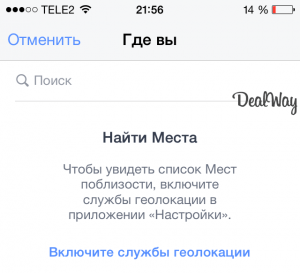
Значит, у вас отключены службы геолокации. Чтобы их включить на iPhone зайдите в “Настройки” (значок на рабочем столе), далее выберите пункт “Приватность”, а затем подпункт “Службы геолокации”. Там из списка приложений выберите Facebook и активируйте, также сразу активируйте и Instagram – это тоже нам понадобится, но чуть позже.
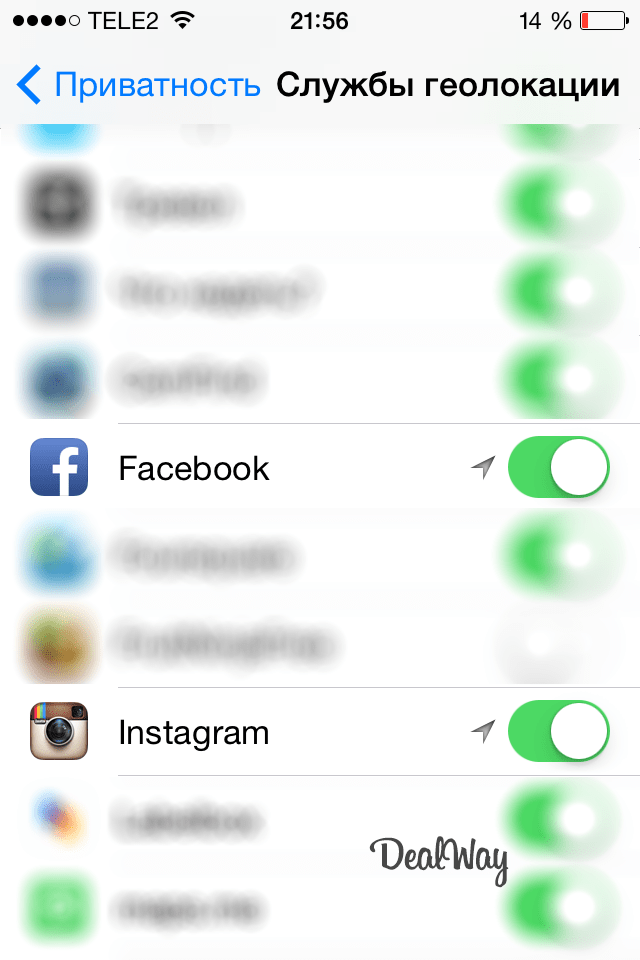
4) Теперь вернемся в раздел “Где вы?” на Фейсбук и напишем местоположение, которое позже мы добавим в Инстаграм. Мы назвали свое “Базовое место”. Назовите свое так, как вам нравится, и нажмите “добавить”.
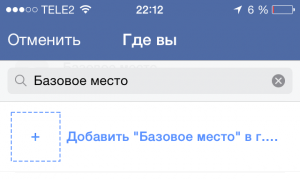
5) Перед вами должен появиться экран выбора категории месторасположения, выберите ту, которую считаете нужной. Я для примера выбрал “Место для ужина”.
6) На следующей странице (рисунок ниже) вам нужно будет нажать на “Поиск города”, начать вводить свой и выбрать ваш из выпадающих подсказок.
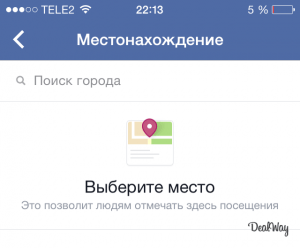
7) Сейчас, если вы все сделали правильно, то должны были оказаться на странице создания нового места. Тут все, что от вас требуется – это лишь переместить ползунок “Я сейчас здесь” вправо и нажать на кнопку “Создать” в правом верхнем углу экрана. Это несложное действие еще на шаг приблизит вас к тому, чтобы создать место в Инстаграме.
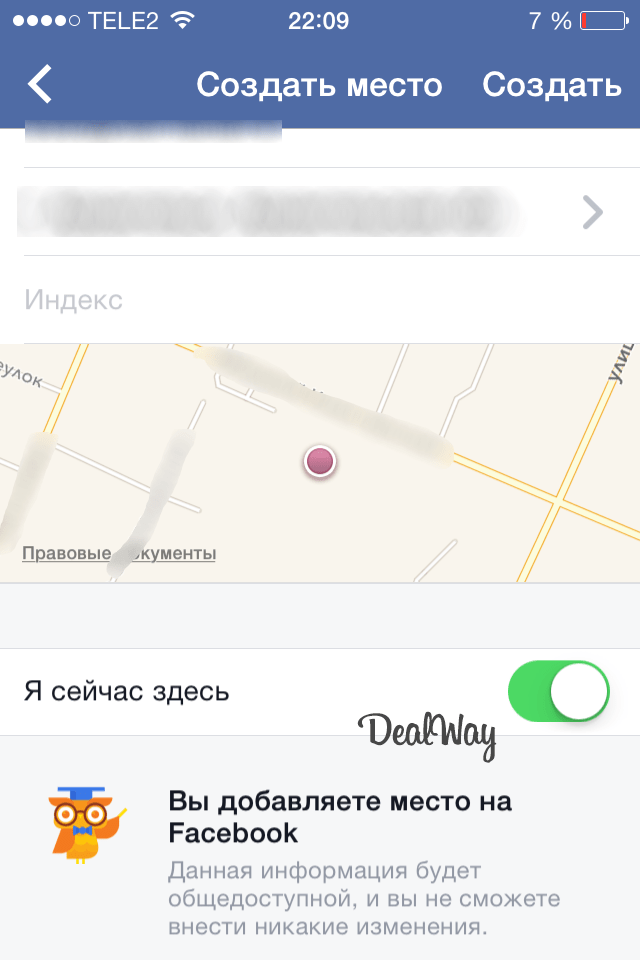
![]() Теперь возвращаемся в этот самый Instgaram и на странице добавления фотографии нажмите на кнопку “Укажите местоположение”.
Теперь возвращаемся в этот самый Instgaram и на странице добавления фотографии нажмите на кнопку “Укажите местоположение”.
В поиске начните вводить название того места, которое вы создали ранее и оно должно появиться у вас в подсказках.
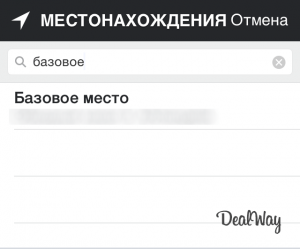
Вберите его и смело публикуйте фото. Поздравляю, теперь вы знаете, как сделать геолокацию синим в Инстаграм.
Как узнать чье-то местоположение на Facebook с помощью обмена геоданными
Вам не нужно быть компьютерным экспертом, чтобы понять, как работает этот метод. Вам просто нужно быть кем-то, кого знает другой человек, и вы легко сможете понять, где он находится на земном шаре. Однако это метод, который полностью зависит от человека на другом конце провода. Он должен быть готов поделиться своим местоположением.
Шаг 1: откройте конкретный чат Facebook человека, которому вы хотите отправить свое местоположение.

Шаг 2: В нижнем левом углу экрана вы найдете знак плюса.
Шаг 3: затем нажмите «Местоположение» из отображаемых вариантов.
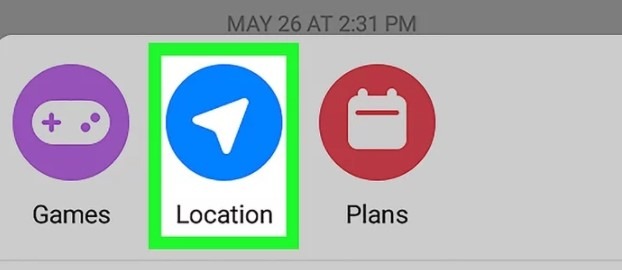
Шаг 4: тогда ваше текущее местоположение будет отправлено человеку в определенном чате. Они могут видеть ваше местоположение в виде маленькой цветной точки, которая продолжает двигаться вместе с вами. Вы можете выбрать, как долго вы хотите делиться своим местоположением.
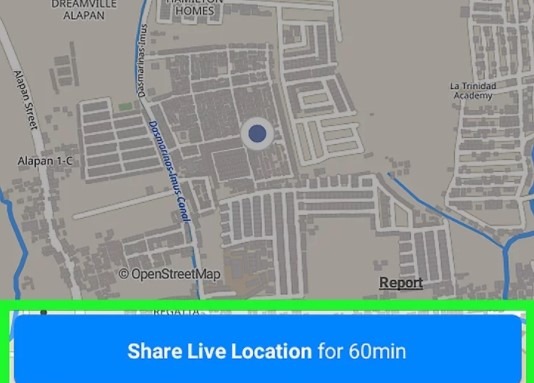
Ограничение –
Это один из самых простых способов узнать, как определить чье-либо местоположение на мобильном устройстве Facebook. Но это работает на взаимном согласии между двумя людьми. Пользователь Facebook должен быть готов поделиться своим текущим местоположением с пользователем Facebook, который хочет узнать свое местоположение.